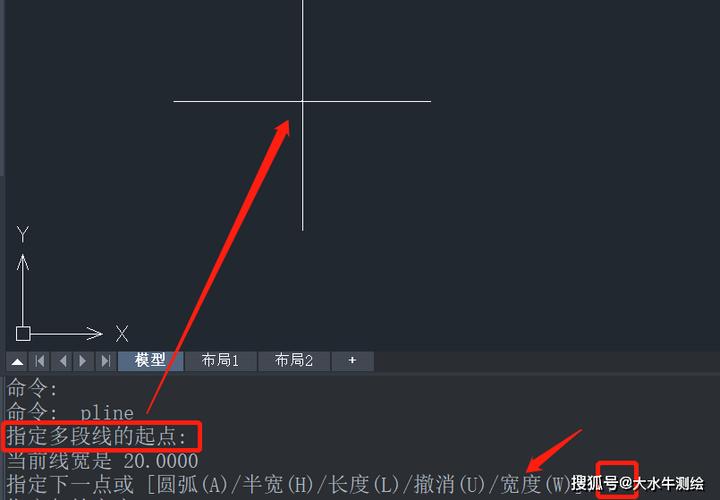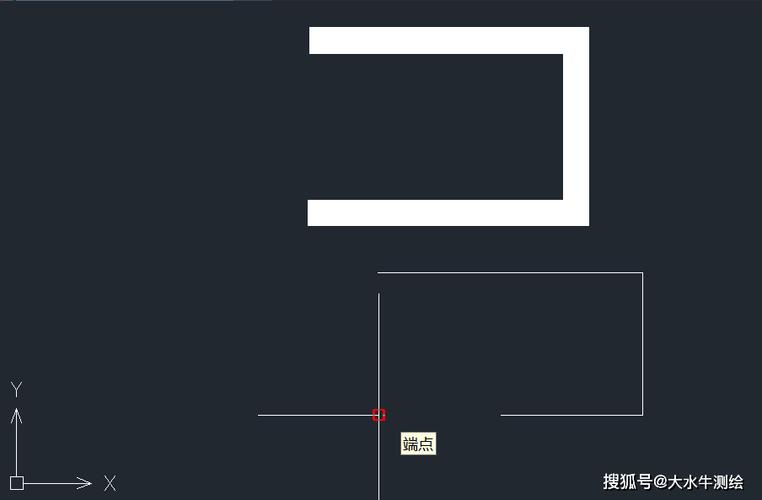本文概述:在CAD使用过程中,多段线的宽度设置有时候会影响图纸的整体效果,尤其是在精细化制图的时候。掌握如何清除多段线的宽度是一项重要技能,可以帮助设计师优化图纸的显示和编辑效果。
在日常的CAD绘图工作中,我们经常会遇到多段线(Polyline)的使用问题。多段线是一种结合了多条直线和弧线的复合对象,它可以被赋予一定的宽度以增加可视化效果。然而,有时这些宽度设置可能并不符合我们的设计需求,例如在某些情况下,标注线中的宽度会干扰其他视觉元素,这时我们就需要考虑如何清除它们的宽度。清除多段线的宽度是一个相对简单的过程,但仍需仔细操作,以确保其他属性不被意外修改。以下是步骤详解:首先,您需要开启AutoCAD软件并打开目标文件。在文件中找到需要调整的多段线。这一操作通常通过鼠标选择来完成。如果文件较为复杂,包含大量图层或对象,建议使用“Select Similar”命令来快速选择多个相似的多段线对象。一旦选择了多段线,请检查其当前的
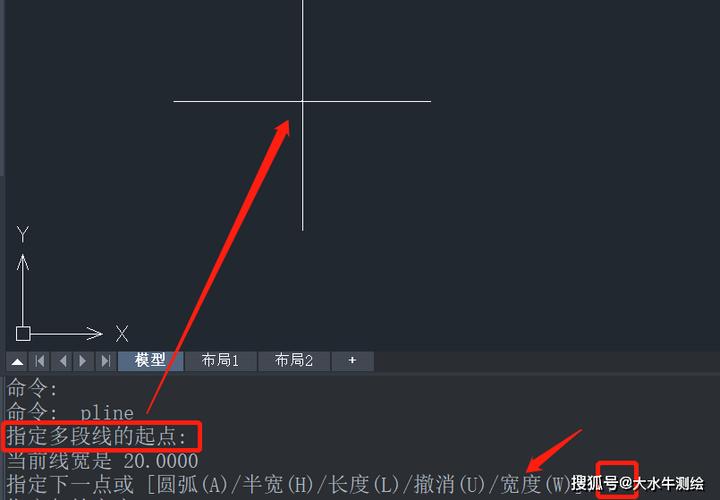
属性
。在AutoCAD中,这可以通过“Properties”面板来实现。要调出这个面板,您可以按下快捷键“Ctrl+1”。在属性面板中,您将看到所有关于该多段线的信息,其中包括其起始宽度和结束宽度两个关键数据项。接下来,确保在属性中找到“Start Width”(起始宽度)和“End Width”(结束宽度)。为了清除多段线的宽度,您需要将这两个数值都调整为0。这意味着多段线将在视觉上只呈现其路径轨迹,而不再显示任何宽度的效果。将起始宽度和结束宽度设置为0后,按下“Enter”键确认更改。此时,您应该能够立即在屏幕上看到变化,多段线已经从实心带状变为单根线段。当然,请不要忘记保存您的修改,通过“Ctrl+S”来确保文件更新保存。有时候,您可能还需要处理大量具有相同问题的多段线。在这种情况下,“匹配特性”工具可以大显身手。通过这个工具,您可以轻松复制一个对象的特性到另一个对象上,只需要确保源对象的宽度已经被清除,即可批量应用。此外,了解并运用一些快捷命令也能极大提升效率。例如,“PE”命令可用于编辑多段线;“MPCOPY”用于复制其特性;“MPTYPE”则可帮助检查和修改多段线类型。掌握这些命令,能帮助您在绘制和修改CAD图纸时更加得心应手。在处理多段线宽度时,还需要注意其他相关因素。例如,多段线的图层属性也可能影响它的显示。当您发现宽度设定变化没有产生预期效果时,检查图层是否锁定或者冻结。同样地,颜色、线型比例以及线型本身都可能影响最终视觉输出,需要同时进行排查。了解如何清除CAD多段线的宽度,不仅仅是一个技术操作,它也是一种视觉上的微调。这些细节通常会直接影响设计稿的美观度和实用性。特别是在建筑、机械设计等领域,一个看似简单的线条宽度问题,可能会涉及到打印输出、文档传输甚至最后的施工成效。因此,重视每一个细节问题,并具备解决这些问题的能力,是每个CAD设计师的必备素养。通过学习和实践,您的技能水平将不断提升,从而在竞争激烈的行业中脱颖而出。
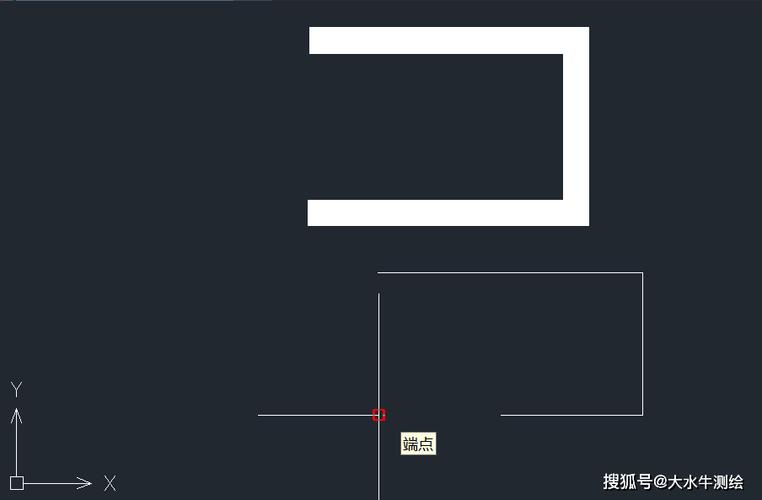
BIM技术是未来的趋势,学习、了解掌握更多BIM前言技术是大势所趋,欢迎更多BIMer加入BIM中文网大家庭(http://www.wanbim.com),一起共同探讨学习BIM技术,了解BIM应用!